Як закріпити на панелі завдань у Windows 10

У Windows 10 ви можете миттєво отримати доступ до потрібних програм, закріпивши їх на панелі завдань.
Диспетчер пристроїв надає користувачам детально структурований уявлення про апаратне забезпечення, яке розпізнається Windows і підключене до комп’ютера. Це обладнання включає в себе клавіатури, всілякі жорсткі диски та USB-пристрої, щоб назвати лише деякі з них.
Існує кілька способів отримати доступ до диспетчера пристроїв. Один із способів зробити це у всіх версіях Windows – це використання командного рядка. Це також один із найшвидших способів відкрити Диспетчер пристроїв. Розуміння команди run допомагає не тільки відкрити диспетчер пристроїв, але й виконувати ряд інших речей.
Крім того, для людини, яка любить грати з командами, цей метод є найбільш підходящим. Якщо всі інші процеси та методи не дають потрібного результату, цей метод можна використовувати для відкриття диспетчера пристроїв.
Виконання команди займає менше хвилини, навіть якщо ви ніколи цього не робили. Незалежно від того, яку версію Windows ви використовуєте, спосіб доступу до диспетчера пристроїв через командний рядок залишається незмінним.
MS Windows досі залишається найпоширенішою операційною системою на планеті. Колись переваги використання Windows порівнювали з конкуруючими настільними операційними системами, такими як MacOS або Linux, але зараз більше ризикує бути перевершений Android.
Плюси
– Універсальний
– Продуктивний
– Безпечний
– Хороші рідні програми
Мінуси
– Громіздкий
– Важкий ресурс
– Розроблено для клавіатури та миші
Ви можете придбати USB-накопичувач з Microsoft Windows 10 Home Edition і приєднатися до мільйонів користувачів по всьому світу на платформі, яка вважається галузевим стандартом.
Виконуючи ці дії, ви можете отримати доступ до диспетчера пристроїв за допомогою командного рядка:
1. Першим кроком є відкриття командного рядка. Відкривши командний рядок або вікно виконання, введіть будь-яку з двох наступних команд: devmgmt. mscor ви можете ввести; mmc devmgmt.msc.
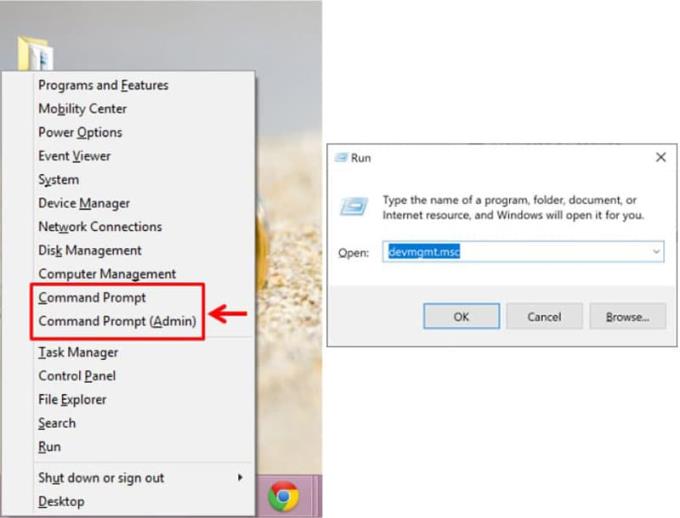
2. Після введення команди на свій вибір натисніть клавішу Enter.
3. Після натискання клавіші Enter відбудеться одна з трьох речей залежно від того, як ви ввійшли. Якщо ви ввійшли як вбудований обліковий запис адміністратора, диспетчер пристроїв негайно відкриється. Якщо ви ввійшли як користувач, який є членом групи адміністраторів, з’явиться діалогове вікно керування обліковими записами користувачів. Натисніть «Продовжити», відкриється диспетчер пристроїв. Але якщо ви увійшли як звичайний користувач, ви побачите повідомлення про те, що ви не можете змінити налаштування пристроїв. Вам потрібно буде натиснути ОК, щоб відкрити Диспетчер пристроїв у режимі лише для читання.
Тепер ви можете використовувати Диспетчер пристроїв, щоб виконати потрібне завдання. Ви можете використовувати його для оновлення драйверів. Його також можна використовувати для перегляду стану пристрою під керуванням Windows.
У деяких версіях Windows, включаючи Windows 7, Windows 8, Windows 10 і Windows Vista, диспетчер пристроїв включено в панель керування у вигляді аплету. Це гарантує наявність відповідної команди аплету панелі керування.
Є дві такі команди:
1. Контроль /назва Microsoft. Диспетчер пристроїв
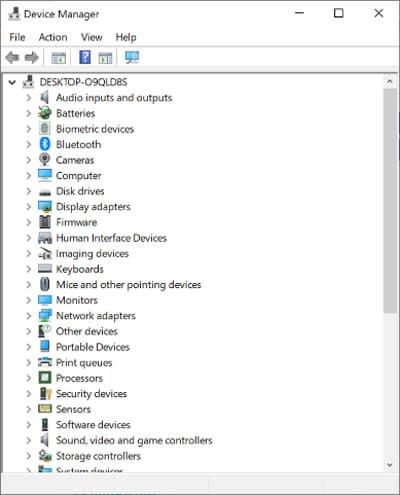
2. Керуйте hdwwiz.cpl
Обидві ці команди працюють добре, але виконання обох має здійснюватися або через командний рядок, або через діалогове вікно «Виконати». Слід уникати інших опцій, таких як Cortana або інших універсальних вікон пошуку.
Незалежно від того, як ви відкриваєте Диспетчер пристроїв, Диспетчер пристроїв залишається незмінним. Способи доступу до нього можуть відрізнятися, але кінцевий результат буде виглядати і працювати однаково і забезпечувати вам однакові результати.
У Windows 10 ви можете миттєво отримати доступ до потрібних програм, закріпивши їх на панелі завдань.
Встановлення фонових малюнків Reddit як фону не вплине на корисність веб-сайту, але допоможе вам під час серфінгу.
Microsoft оголосила, що січень 2020 року ознаменує кінець життя Windows 7, а це означає, що офіційна підтримка продукту більше не працюватиме.
Загальновідомий факт, що більшість програм, які належать Facebook, тепер мають функцію «Історії». Він також присутній у WhatsApp у формі «Статус WhatsApp». На жаль, більшості користувачів доводиться вдаватися до створення скріншота.
Ми досліджуємо функції Office 365 або Office 2019 і визначаємо, чи є це правильною покупкою.
Windows 10 є останнім доповненням до сімейства Windows, і Microsoft поставила собі за мету розробку оновленої ОС зробити її безпечнішою та безпечнішою.
Windows 10 має багато нових функцій, але з усіх Cortana є однією з найкращих. Ви навіть можете використовувати його для вимкнення ПК.
Якщо ви володієте технікою, ви можете скористатися цими інструкціями, щоб встановити One UI Beta на Galaxy Note 9, S9 і S9 Plus.
Animoji був однією з найбільш обговорюваних функцій iPhone, коли був запущений Animoji, але на даний момент вони були обмежені лише iPhone X. Однак є спосіб отримати щось подібне на своєму пристрої Android.
Безперервне виконання завдань завжди приносить задоволення. Постійні відволікання можуть розчарувати і дратувати. Те ж саме стосується роботи на екрані. Неодноразово спливає реклама
Особливо в ситуаціях на робочому місці вам слід знати важливі ярлики в Microsoft Outlook, щоб полегшити вашу роботу та швидше вирішувати будь-які завдання.
У світі гравців Windows вважається однією з найкращих платформ для використання. Windows 10 щороку отримує кілька оновлень, які покращують ігри на ПК за допомогою спеціальної оптимізації програмного забезпечення.
Загалом зрозуміло, що одна з основних відмінностей між iPhone та Android полягає в тому, що телефони Android не можуть використовувати iMessage. Причина, по якій люди вважають, що iMessage не є варіантом
Кілька користувачів Android можуть мати власний простір із власними програмами та даними на своїх пристроях. Ось як усе це налаштувати.
Windows 10 — це операційна система Microsoft, яка була запущена в 2015 році. Це одна з основних операційних систем Microsoft. Користувачі Windows 10 час від часу отримують оновлення програмного забезпечення. Ці оновлення намагаються покращити робочі можливості Windows 10s, але загальне майбутнє не зрозуміле, і навіть ті, хто знайомий з продуктами Microsoft, не зовсім впевнені, що чекає на ОС.
Акронім NFC розшифровується як Near Field Communication. Як випливає з назви, він забезпечує зв’язок між сумісними пристроями, які знаходяться на близькій відстані.
Якщо ви користувач Windows, ви можете натрапити на чорну стрілку. Ви можете побачити чорну стрілку в усіх версіях Windows у диспетчері пристроїв. Що вони означають?
Android Pie, також відомий як Android 9 Pie, є останньою версією ОС Android. Вперше він був запущений у 2018 році, і оновлення доступне майже для всіх нових телефонів Android.
Телефони Android використовують одну з найкращих і найстабільніших доступних операційних систем, але іноді ця операційна система може викликати проблеми. Якщо ви відчуваєте, що щось не так, спробуйте перезавантажити пристрій у безпечному режимі, щоб перевірити, чи це усуне проблему.
У цьому огляді продукту ми досліджуємо, чи варто оновлення до Microsoft Office 2019.
Існує багато причин, чому ваш ноутбук не може підключитися до Wi-Fi, і тому існує багато способів виправити цю помилку. Якщо ваш ноутбук не може підключитися до Wi-Fi, ви можете спробувати наступні способи вирішення цієї проблеми.
Після створення завантажувального USB-накопичувача для встановлення Windows користувачам слід перевірити його працездатність, щоб побачити, чи було створено його успішно.
Кілька безкоштовних інструментів можуть передбачати збої диска до їх виникнення, даючи вам час на резервне копіювання даних та своєчасну заміну диска.
За допомогою правильних інструментів ви можете просканувати свою систему та видалити шпигунське програмне забезпечення, рекламне ПЗ та інші шкідливі програми, які можуть ховатися у вашій системі.
Коли комп’ютер, мобільний пристрій або принтер намагається підключитися до комп’ютера Microsoft Windows через мережу, наприклад, може з’явитися повідомлення про помилку «мережевий шлях не знайдено» — помилка 0x80070035.
Синій екран смерті (BSOD) – це поширена і не нова помилка Windows, яка виникає, коли на комп’ютері виникає якась серйозна системна помилка.
Замість виконання ручних операцій та операцій прямого доступу у Windows, ми можемо замінити їх доступними командами CMD для швидшого доступу.
Як і у Windows 10, ви також можете використовувати стороннє програмне забезпечення, щоб зробити панель завдань Windows 11 прозорою.
Після незліченних годин використання ноутбука та настільної системи колонок у коледжі, багато людей виявляють, що кілька розумних покращень можуть перетворити їхній тісний простір у гуртожитку на найкращий стрімінговий центр, не витрачаючи при цьому багато грошей.
Тачпад ноутбука призначений не лише для вказівки, клацання та масштабування. Прямокутна поверхня також підтримує жести, які дозволяють перемикатися між програмами, керувати відтворенням медіа, файлами та навіть переглядати сповіщення.




























